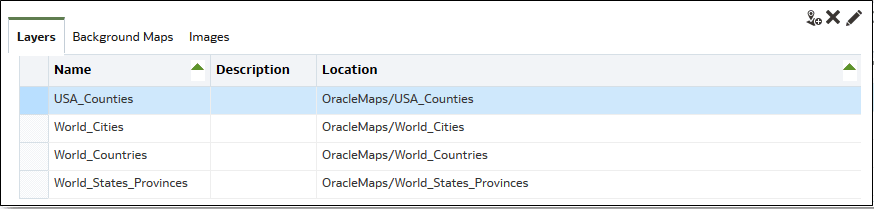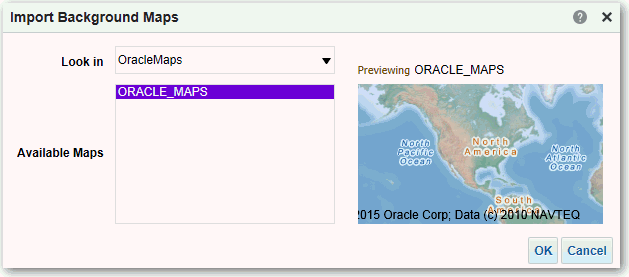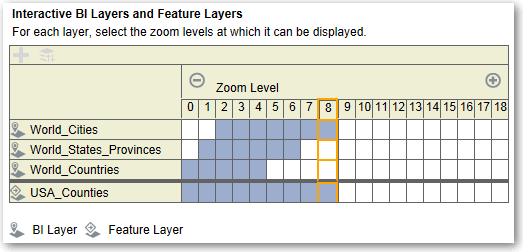Управление данными карт для анализов
В этой главе описывается настройка данных карт для информационных панелей и анализов, чтобы пользователи могли визуализировать данные и взаимодействовать с ними посредством карт.
Настройка карт для информационных панелей и анализов
Администратор может определить способ отображения смоделированных столбцов данных на картах. После настройки данных карты пользователи могут анализировать данные в представлениях карт.
В представлении карт отображаются данные карт в нескольких разных форматах, и пользователи могут взаимодействовать с этими данными. Администратору необходимо настроить метаданные, определяющие сопоставление между данными Business Intelligence и пространственными данными.
Пространственные компоненты, такие как определения фигур, управляются администраторами баз данных для вашего экземпляра. Если для того или иного значения столбца отсутствует определение геометрии фигуры, то эта фигура не будет отображаться на карте, а у пользователя могут возникнуть проблемы при работе с картой.
Редактирование фоновых карт для информационных панелей и анализов
Чтобы пользователям было проще работать с представлениями карты в информационных панелях и анализах, можно изменить фоновые карты.
Фоновая карта представляет собой статичную карту, которая служит в качестве основы для представления карты. Здесь может отображаться фотография со спутника или дорожная карта. Фоновая карта определяет порядок расположения слоев в представлении карты.
Правильный порядок расположения слоев карты имеет очень большое значение. Чтобы пользователи не испытывали затруднений при перемещении по карте (то есть, при детализации и масштабировании), необходимо обращать на этой свойство карты особое внимание. В диалоговом окне "Редактировать фоновую карту" можно присвоить каждому слою минимальный и максимальный диапазон масштабирования. Учитывая то, что ползунок масштабирования карты может перемещаться только по вертикали, снизу вверх, слои с минимальными уровнями масштабирования необходимо размещать в самой нижней части шкалы. Убедитесь, что сетка слоев в разделе "Интерактивные слои BI" в этом диалоговом окне создана таким же образом и слои с более низкими уровнями масштабирования помещены в конец списка.
Порядок расположения слоев не имеет значения, если диапазоны масштабирования слоев не пересекаются на шкале. Тем не менее, этот порядок приобретает большую важность, когда слои имеют общий минимальный и максимальный диапазон масштабирования. Будьте внимательны, чтобы не допускать скрытия детальных слоев под агрегированными слоями во время детализации и масштабирования.